随着智能手机的普及,我们拍摄的照片也越来越多,有时候我们会遇到这样的情况:我们在某个特定的地方拍摄了一张照片,但是过了一段时间后,我们可能会忘记这个地点。这时我们就需要通过在手机图片上标注位置来帮助我们回忆起当时的情景。幸运的是手机照片中的位置信息可以被有效地利用,我们可以轻松地找到当时的拍摄地点。下面我们就来探讨一下在手机图片中如何标注位置以及如何利用这些位置信息的方法。
手机照片中的位置信息如何使用
具体步骤:
1.方法一:打开华为Mate9的相机,向左侧滑动,进入相机设置界面。将选项“地理位置”功能激活。如下图所示
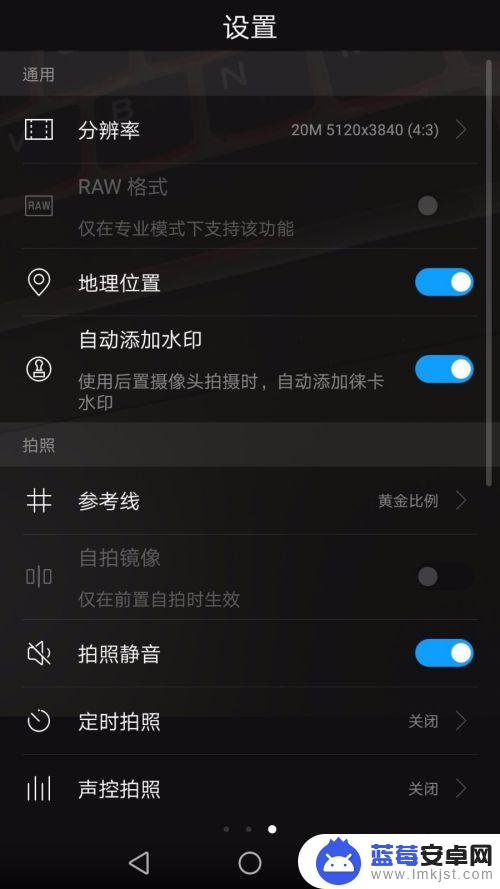
2.方法二:打开华为Mate9的图库,点击屏幕下方的“更多”--“设置”。进入图库的设置页面,将“拍摄地点”功能激活,如下图所示:
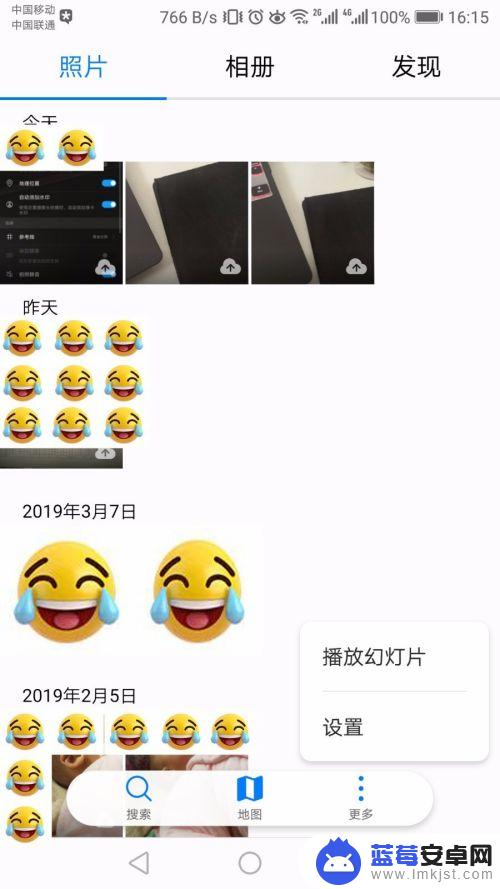
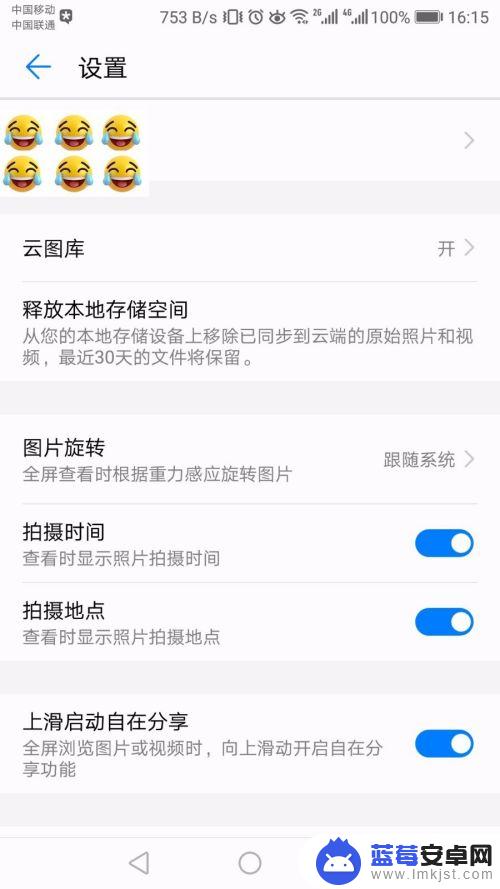
3.打开图库,选择照片。点击打开照片,轻点照片,在屏幕右上方会出现“i”(带圆圈),点击此图标,会出现照片详情,向下拉,可以看到地点信息,如下图所示。(地点信息有些会以经纬度的形式展示,有些会以省市区的格式显示。具体原因未知,各位看官可根据手机型号自行搜寻,如果有解决方法,先感谢您的分享)。
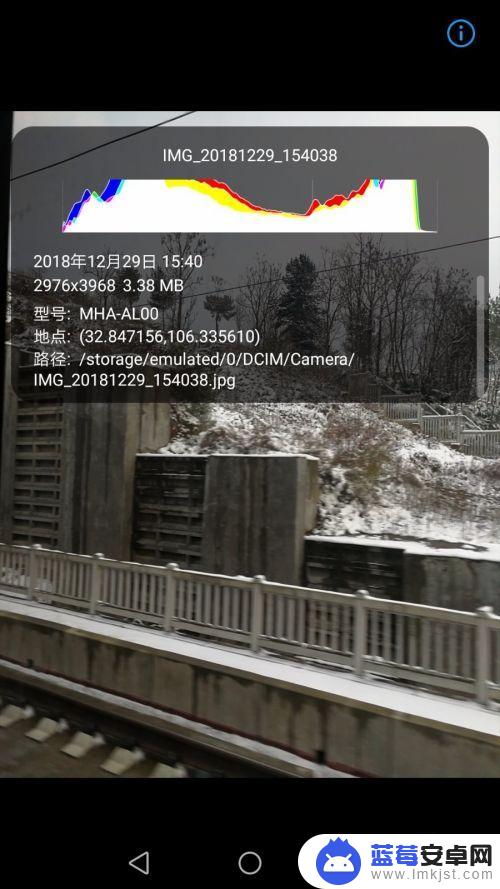
以上是关于如何在手机图片上标注位置的全部内容,如果你遇到这种情况,可以按照以上方法来解决,希望对大家有所帮助。












